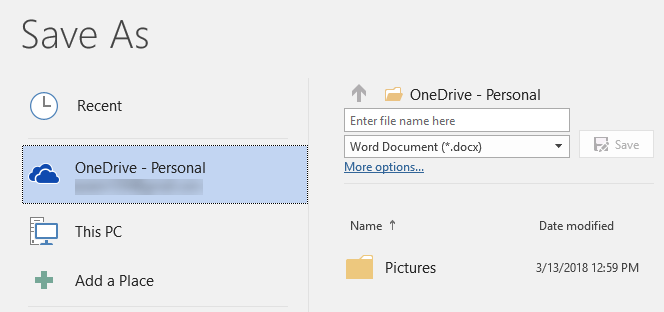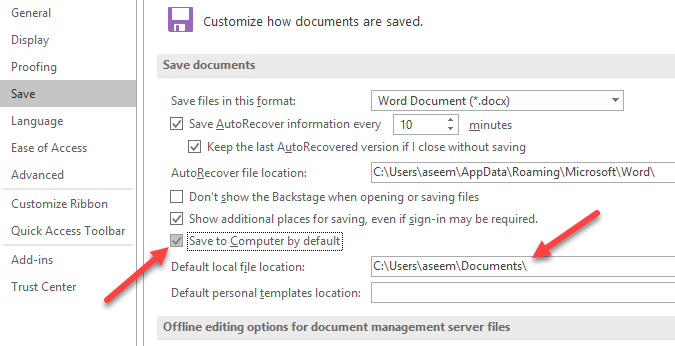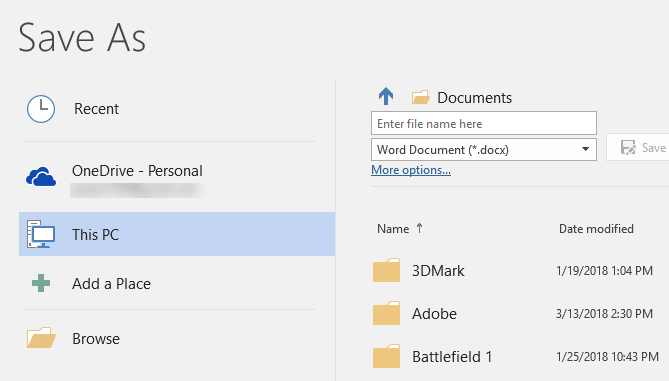В настольной версии Office и Office 365, если вы вошли в систему под своей учетной записью Microsoft, по умолчанию файл попытается сохранить в вашей учетной записи OneDrive. Это новая функция, которая появилась еще в Office 2013 и призвана помочь вам переместить ваши документы в облако, чтобы вы могли получить к ним доступ откуда угодно и чтобы их резервные копии были более безопасными.
Я думаю, что это отличная функция, но меня не очень радует, что Microsoft по умолчанию сохраняет все файлы в OneDrive! Лично я не хочу сохранять большую часть своих документов в облаке, и меня довольно раздражает необходимость постоянно нажимать на «Этот компьютер», чтобы сохранить файл Office локально.
К счастью, есть параметр, который вы можете изменить, чтобы Office по умолчанию сохранял файлы локально, и, если хотите, вы всегда можете вручную сохранить файл в своей учетной записи OneDrive. Вот как это сделать.
Сохранение файлов MS Office локально
Сначала откройте любую программу Office, например Word. Затем нажмите Файл и выберите Параметры .

Теперь нажмите Сохранить на левой панели, а затем установите флажок Сохранить на компьютер по умолчанию .
Вы также можете изменить местоположение локального файла по умолчанию, если хотите, в поле под флажком. Теперь, когда вы собираетесь сохранить файл, он будет сохранен локально, а не в вашей учетной записи OneDrive.
Одна приятная особенность Office заключается в том, что когда вы вносите это изменение, например, в Word, он автоматически меняет место сохранения по умолчанию во всех других программах Office, таких как Excel и PowerPoint, поэтому вам не нужно менять, если для каждого отдельного приложения. Наслаждайтесь!.